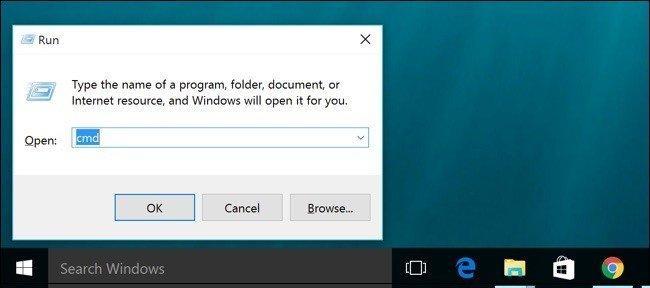포맷팅은 여러 가지 이유로 SD 카드에서 수행 할 수 있습니다. 주로 SD 카드에서 데이터를 완전히 제거하고 파일 시스템이 손상되거나 SD 카드가 손상된 것으로 보이는 경우. 하지만 나중에 포맷 할 경우 중요한 데이터를 SD 메모리 카드에서 잃어 버릴 위험이 있습니다. 너는 할 수있다. 이 방법을 사용하여 손상된 SD 카드를 수정하십시오. 그것으로부터 모든 데이터를 구제해라.
명령 프롬프트를 사용하여 SD 카드를 포맷하는 단계
다양한 방법으로 SD 카드를 포맷 할 수 있습니다. 가장 일반적으로 사용되는 방법은 아래에 설명되어 있습니다.-
- 파일 탐색기로 이동
- SD 카드를 마우스 오른쪽 버튼으로 클릭하고 포맷 버튼을 클릭하십시오.
- 서식 창을 엽니 다.
- 기본적으로 파일 시스템은 “FAT32“로 설정됩니다. 작은 카드를 사용하는 경우 기본 설정을 계속할 수 있습니다. 카드 크기가 큰 경우 “exFAT“파일 시스템으로 포맷해야합니다.
- 다음, “시작“버튼을 누른 다음 확인을 누릅니다.
이 방법은 SD 카드에서 데이터를 제거하려는 경우 작동합니다. 하지만 카드가 손상된 경우에는 어떻게해야합니까? 이 방법이 효과가 있습니까? 음, 어떤 경우에는 작동하지만 대부분의 경우 명령 프롬프트가 필요하다는 이유로 SD 카드를 포맷 할 수 없습니다. 따라서 여기서는 명령 프롬프트를 사용하여 SD 카드를 포맷하는 방법을 보여 드리겠습니다..
명령 프롬프트를 사용하여 SD 카드를 포맷하는 단계: –
- SD 카드를 컴퓨터에 연결하십시오.
- 파일 탐색기를 열고 SD 카드의 드라이브 문자를 적어 둡니다.
- 그런 다음 Windows + R 키를 눌러 실행을 엽니 다.
- 실행에 cmd를 입력하고 확인을 클릭하십시오.
- 그것은 명령 프롬프트를 열 것입니다
- 유형 format *(drive letter): 쳤다. Enter, 전의: format F:
- 부착 /fs: specify name of the file system, 전의: /fs:FAT32
- 카드를 빠르게 포맷하려면 / q 매개 변수를 추가하십시오.
이 명령으로 사용할 수있는 다른 매개 변수
/v: volume label (드라이브 이름)– 드라이브 이름을 지정하려면,
전의: format F: /v:MYCard
/a: SIZE (하드 드라이브의 개별 블록 크기)- 볼륨의 크기를 지정하려면,
전의: format F: /fs:FAT32 /a:1024
/x: – 열려있는 모든 파일을 닫으려면,
전의: format F: /q /x
포맷 후 SD 카드로 이동하여 포맷이 올바른지 확인하십시오. 포맷 된 SD 카드에 중요한 파일이 있고 다시 가져올 수있는 경우 SD 카드 포맷 해제 Remo Recover 소프트웨어 사용.
노트: CF 카드, XD 카드 등 다른 종류의 메모리 카드에도 동일한 방법을 적용 할 수 있습니다.